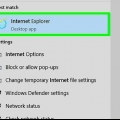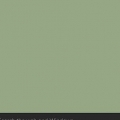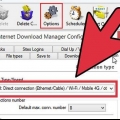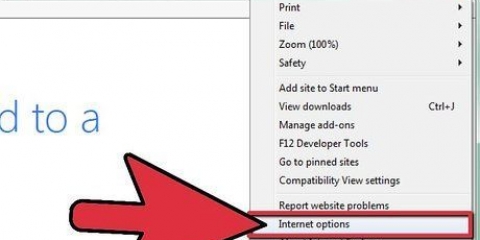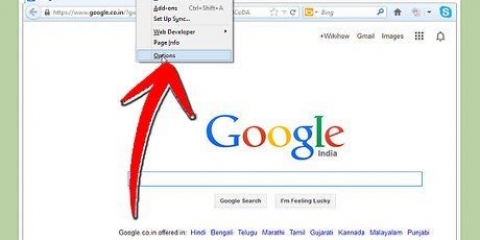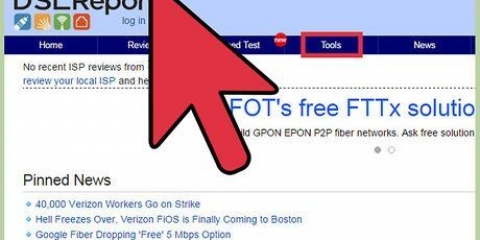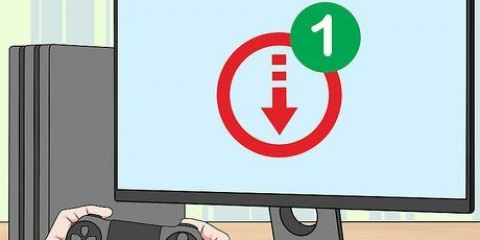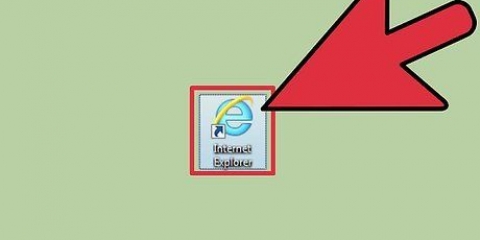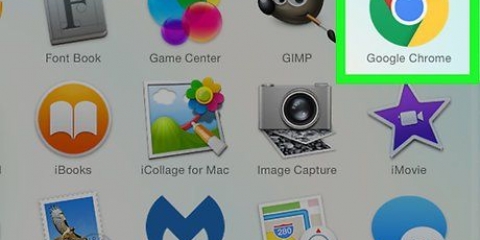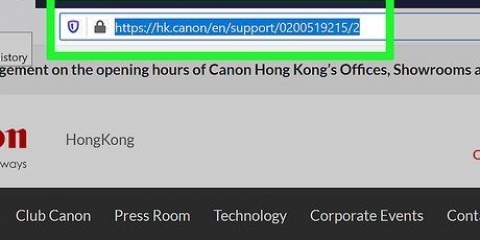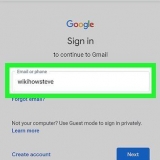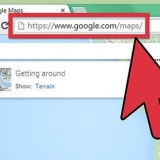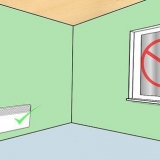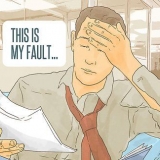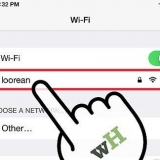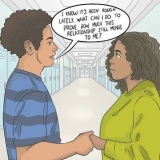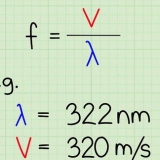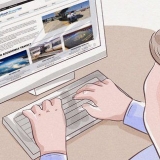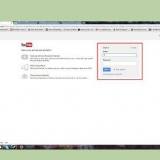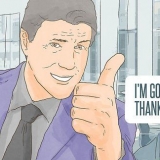Hackera internet a banda larga per una maggiore velocità
Contenuto
Se vuoi aumentare la velocità di download e upload della tua connessione Internet, sei nel posto giusto. È possibile modificare la velocità della propria connessione senza costi aggiuntivi. Sebbene non sia possibile modificare la velocità di Internet direttamente dal tuo computer Apple o da un altro dispositivo, puoi hackerare le impostazioni della tua banda larga tramite Windows. Continua a leggere per saperne di più su come farlo.
Passi
Parte 1 di 3: Per iniziare

1. Apri il menu Start. Guarda in basso a sinistra dello schermo dove si trova il pulsante Start. Sembra una finestra colorata circolare. clicca qui.

2. Digita Esegui nella barra di ricerca. Dopo aver fatto clic su Start, digita Esegui nella barra di ricerca nella parte inferiore della finestra .

3. Fare clic su Esegui. Dopo aver inserito il testo Esegui nella barra di ricerca del menu Start, vedrai il programma Esegui nella parte superiore della finestra. Apparirà una finestra più piccola, dove potrai digitare il nome del programma da eseguire.

4. Digitare GPEDIT.MSC. Ora fai clic su OK. Questo comando aprirà una nuova finestra denominata Editor criteri di gruppo locali.
Parte 2 di 3: Accesso alla tua larghezza di banda

1. Fare clic su Modelli amministrativi. Quando viene visualizzata la finestra Editor criteri di gruppo locali, cerca sul lato sinistro dello schermo le varie opzioni. Fare clic su Modelli amministrativi.

2. Seleziona rete. In Modelli amministrativi, fare clic su Rete. Sul lato destro dello schermo, seleziona Utilità di pianificazione pacchetti QoS.

3. Fare clic su Limita la larghezza di banda prenotabile. Dopo aver aperto QoS Packets Scheduler, fare doppio clic su Limita la larghezza di banda prenotabile.

4. Inserisci 0%. Nella finestra Limita larghezza di banda prenotabile, guarda in Opzioni sul lato sinistro della finestra. Qui troverai un`opzione per inserire un limite di larghezza di banda (Limite di larghezza di banda). Immettere 0 e fare clic su OK.

5. Apri il menu Start. Ora torna a casa. Dopo aver aperto il menu Start, guarda sul lato destro del menu e fai clic su Pannello di controllo.

6. Fare clic su Centro connessioni di rete e condivisione. Una volta aperto il Pannello di controllo, scorri verso il basso fino a raggiungere la finestra Centro connessioni di rete e condivisione. Cliccaci sopra.

7. Seleziona Modifica impostazioni adattatore. Nella finestra Centro connessioni di rete e condivisione, è possibile visualizzare le informazioni di rete predefinite. Sul lato sinistro della finestra vedrai Modifica impostazioni adattatore. clicca qui.
Parte 3 di 3: aumentare la velocità della banda larga

1. Fare clic su Connessione LAN. Scorri fino a Proprietà e fai clic su di esso.

2. Fare clic su Protocollo Internet versione 4. Quindi seleziona Proprietà.

3. Cambia il tuo indirizzo DNS. Nella scheda Generale della finestra Protocollo Internet versione 4, scorrere fino all`opzione "Utilizzando i seguenti indirizzi del server DNS". Fare clic sul cerchio accanto ad esso per attivare questa opzione.

4. Immettere i seguenti valori. qui di seguito "Utilizzando i seguenti indirizzi del server DNS", vedi due file di caselle di immissione una sotto l`altra. Il primo si chiama Server DNS preferito e il secondo Server DNS alternativo. Inserisci 8.8.8.8 nella prima fila di caselle in. Quindi inserisci 8.8.4.4. nella seconda fila in.

5. Fare clic su OK. Dopo aver inserito gli indirizzi sopra, fare clic su OK e chiudere tutte le altre finestre aperte.
La velocità della tua banda larga ora dovrebbe essere il 20% più veloce di prima.
Consigli
- Non dimenticare di salvare le impostazioni precedenti in modo da poter ripristinare la vecchia situazione in caso di guasto dei nuovi server DNS.
Avvertenze
- Tutte le informazioni fornite in questo articolo sono solo a scopo didattico. Si prega di non utilizzare queste informazioni per pratiche illegali.
Articoli sull'argomento "Hackera internet a banda larga per una maggiore velocità"
Condividi sui social network:
Simile
Popolare